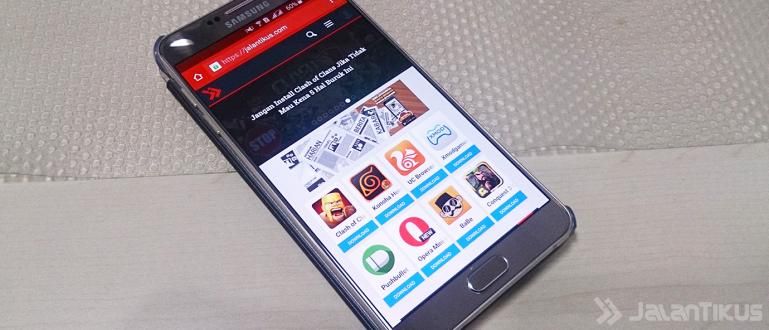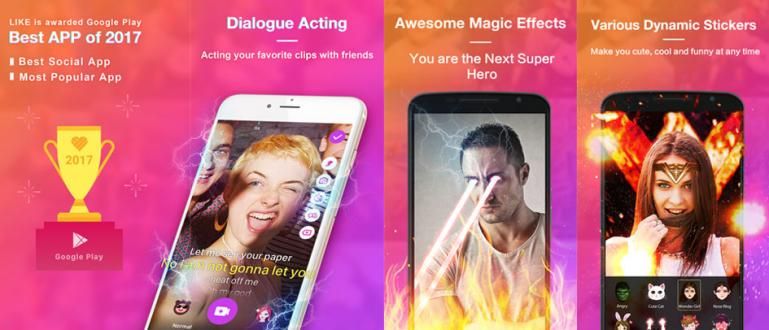Jūs zināt, kā pārvietot kontaktus uz jaunu mobilo tālruni no Android uz iOS vai otrādi! Uzziniet, kā pilnībā pārvietot kontaktus uz citu mobilo tālruni šeit!
Kā pārvietot kontaktus uz jaunu mobilo tālruni patiesībā ļoti viegli izdarāms, jā, banda. Taču realitāte ir tāda, ka joprojām ir daudz cilvēku, kuri nezina, kā to izdarīt.
Patiesībā šī metode ir ļoti svarīga, lai jūs zinātu, it īpaši, ja tikko iegādājāties jaunu Android tālruni vai iPhone. Tā vietā, lai saglabātu kontaktus pa vienam, pārvietošana noteikti ir vispraktiskākā iespēja.
Bet, ņemiet mieru! Tiem no jums, kuri ir apmulsuši un kuriem ir grūtības pārvietot kontaktus uz citu mobilo tālruni, Jaka piedāvā risinājumu.
Interesanti? Nāc, skatiet pamācību Sāra pārvietoja kontaktus uz jaunu mobilo tālruni vairāk zemāk!
Kolekcija, kā pārvietot kontaktpersonas uz jaunāko mobilo tālruni 2020
Jauna mobilā tālruņa iegūšana noteikti ir ļoti jautra, taču tas neietver gadījumus, kad vecie dati ir jāpārvieto uz jaunu mobilo tālruni, kur viens no tiem ir kontaktpersonu saraksts.
Atšķirībā no tā, kā pārvietot failus no mobilā tālruņa uz klēpjdatoru, kas ir ļoti viegli izdarāms, kā pārvietot kontaktus uz šo jauno mobilo tālruni, pēc Jaka teiktā, ir nedaudz sarežģītāka, banda.
Bet, jums nav jāuztraucas! Jo šeit Jaka ir sagatavojis vispilnīgāko veidu kolekciju, kā pārvietot HP kontaktus uz citiem mobilajiem tālruņiem 2020.
Ak jā, tiem no jums, kas meklē kā pārvietot HP Vivo kontaktus vai citiem zīmoliem, varat veikt tālāk norādītās darbības, jā!
1. Kā pārsūtīt kontaktpersonas uz citu Android vai iOS
Ja jūsu vecajam un jaunajam mobilajam tālrunim ir viena un tā pati operētājsistēma, kontaktu pārvietošana uz citu mobilo tālruni būs ātrāka un vienkāršāka.
Viena lieta, kas jums jādara šādā veidā, ir Google konts vai Gmail kā līdzeklis kontaktu pārvietošanas procesam no vecā ZS uz jauno ZS.
Bet, ja jums vēl nav Google vai Gmail konta, neuztraucieties! Tu var to izdarīt pirmais izlasot sekojošo Jaka rakstu.
 SKATĪT RAKSTU
SKATĪT RAKSTU Ja jums jau ir Google konts, varat veikt tālāk norādītās darbības, kuras Jaka ir sīki izklāstījis.
1. darbība — dodieties uz izvēlni Iestatījumi
Vispirms atveriet izvēlni 'Iestatījumi' no jūsu vecā HP. Pēc tam jūs ritiniet uz leju un atveriet izvēlni "Konti un sinhronizācija".
Piemēram, šeit Jaka izmanto Xiaomi tālruņi kā pārvietot kontaktus uz jaunu mobilo tālruni. Citu zīmolu Android tālruņiem vai iPhone, jums tas vienkārši jāpielāgo, banda.

2. darbība — atlasiet Google kontu, lai pārvietotu kontaktpersonas
Lapā Konti un sinhronizācija atlasiet izvēlni "Google".
Nākamais solis, jūs atlasiet Google kontu kas tiks izmantots arī jaunajā ZS.

3. darbība — konta sinhronizācija
Šajā posmā pārliecinieties, vai esat atzīmējis šo opciju "Kontakti".
Pēc tam veiciet sinhronizāciju, lai, lietojot šo kontu jaunā mobilajā tālrunī, visi kontaktu dati tiktu pārvietoti, neko neatstājot.

4. darbība — piesakieties kontā jaunā mobilajā tālrunī
Līdz šim posmam, kontaktu sinhronizācijas iestatīšanas process savā vecajā Android tālrunī vai iPhone tālrunī esat pabeidzis, banda.
Tālāk tu paliec piesakieties vai pievienojiet Google/Gmail kontu uz jauno HP. Ja nezināt, kā pievienot Google kontu, ApkVenue to ir apspriedis šajā rakstā:
 SKATĪT RAKSTU
SKATĪT RAKSTU Ja esat veiksmīgi pieteicies vai pievienojis Google/Gmail kontu savā jaunajā mobilajā tālrunī, jaunais mobilais tālrunis tiks sinhronizēts automātiski.
Tomēr, ja kontaktpersonu saraksts joprojām nav automātiski sinhronizēts, varat veikt manuālu sinhronizāciju tāpat kā iepriekš.
Ak, jā, lai šī kontaktu pārvietošanas metode no veca mobilā tālruņa uz Android vai iPhone būtu veiksmīga, pārliecinieties, vai jūs patiešām esat iestatiet kontaktpersonu krātuvi, lai tā tiktu automātiski saglabāta Gmail kontā, jā, banda!
Kā pārvietot kontaktpersonas uz Gmail pats par sevi ir ļoti viegli. Lapā Kontakti atlasiet izvēlni Iestatījumi > Importēt/eksportēt kontaktpersonas.

Pēc tam jūs izvēlaties "Importēt no SIM kartes" un norādiet Google kontu kur vēlaties saglabāt kontaktu.

2. Kā pārvietot kontaktpersonas uz jaunu tālruni (iPhone — Android)
Ja iepriekš vecajam un jaunajam mobilajam telefonam bija viena un tā pati operētājsistēma, ko darīt, ja abiem? ir cita operētājsistēma? Iespējams, ka jūsu vecajā mobilajā tālrunī tiek izmantota operētājsistēma iOS, bet jaunajā - Android.
Pat ja jūsu jaunā HP operētājsistēma atšķiras no vecās, bet jūs joprojām var pārvietot kontaktu jā, banda.
iPhone lietotāji, kuri vēlas pārslēgties uz Android, varat izmantot to, kā pārvietot kontaktpersonas uz šo jauno mobilo tālruni.
Vienkārši šoreiz veids, kā pārvietot kontaktus no vecā mobilā tālruņa uz jauno mobilo tālruni, ir pavisam citāds nekā iepriekš un nedaudz sarežģītāks. Nāc, skatieties vairāk!
1. darbība — iCloud pieteikšanās
Pirmais solis, kas jums jādara, ir iCloud konta pieteikšanās vispirms izmantojot pārlūkprogrammas lietojumprogrammu datorā.
Ievadiet savu iCloud lietotājvārdu un paroli.

2. darbība — pārbaudiet kodu
- Pēc tam drošības labad jums tiks lūgts to darīt Divu faktoru autentifikācija iCloud konta reģistrācijas laikā nosūtīts uz jūsu mobilā tālruņa numuru.

3. darbība — atlasiet “Kontakti”
- Pēc veiksmīgas pieteikšanās jūs izvēlaties izvēlni "Kontakti".

4. darbība — izvēlieties kontakta numuru
Šajā posmā jūs atlasāt kontaktpersonas numuru, kuru vēlaties pārsūtīt uz jauno Android tālruni.
Lai pārsūtāmā kontakta numura izvēles process nebūtu ilgs, nospiediet pogu Ctrl+A uz tastatūras. Ja tas ir veiksmīgi izvēlēts, kontakta numurs kļūs zils.

5. darbība — atlasiet “Eksportēt vCard”
- Kad visi kontaktu numuri ir veiksmīgi atlasīti, noklikšķiniet uz logotipa iestatījumi apakšējā kreisajā stūrī, tad izvēlēties'eksportēt vCard'.

5. darbība — atveriet Gmail kontu
Pēc procesa eksportēt veiksmīgi saglabāts, nākamais solis ir atveriet Gmail kontu, tad izvēlēties'Kontakti'.
Lai meklētu izvēlnē kontaktpersonas, noklikšķiniet uz logotipa blakus savam profila fotoattēlam.

6. darbība. Importējiet kontaktpersonas
Pēc veiksmīgas ievadīšanas kontaktu izvēlnē, nākamais solis ir NS-imports kontaktu faili kas jums ir eksportēt pakalpojumā iCloud.
Lai parādītu izvēlni "Importēt", noklikšķiniet uz izvēlnes "Vairāk" vispirms.

7. darbība — atlasiet “Importēt”
- Pēc tam atlasiet Importēt. Pēc tam parādīsies šāds displejs.

8. darbība — atlasiet kontaktpersonas failu
- Tad ievietot failus vCard kontaktpersona kas jums ir iepriekš eksportēt no iCloud.

Šajā posmā vCard kontaktpersonas failu var izmantot arī tad, ja vēlaties kaut ko darīt kā pārvietot kontaktus uz citu mobilo tālruni, izmantojot Bluetooth, banda.
Tomēr tas ir tikai pēc izvēles, un, ja nevēlaties, lai jūs traucētu, labāk ir sekot Jaka norādījumiem.
9. darbība — noklikšķiniet uz “Importēt”
- Ja failus ir veiksmīgi ievadīts, noklikšķiniet 'Importēt'.

Pēc visu iepriekš minēto darbību veiksmīgas veikšanas kontakti no jūsu vecā iPhone ir veiksmīgi pārsūtīti uz jaunu Android tālruni.
Kontaktpersonu pārvietošana uz jaunu mobilo tālruni šādā veidā faktiski izmanto to pašu principu kā iepriekšējā metode, kurā Google automātiski sinhronizēs lietotāja datus.
Ak, jā, varat arī veikt iepriekš minētās darbības, ja vēlaties pārvietot kontaktus uz jaunu Samsung mobilo tālruni no iPhone, jā!
3. Kā pārvietot kontaktpersonas uz jaunu tālruni (Android — iPhone)
Gandrīz tas pats, kas kontaktpersonu pārvietošana no iPhone uz iPhone, arī korpusam no Android uz iPhone var izdarīt, importējot vCard kontaktpersonas.
Lai gan princips ir vienāds, kā pārvietot kontaktus no Android uz iPhone nepieciešama atšķirīga apstrāde un darbības.
Tālāk ir norādītas darbības, kuras varat veikt, lai eksportētu kontaktpersonas no Android, un vēlāk šīs kontaktpersonas tiks pārsūtītas uz jūsu iPhone.
1. darbība — atveriet kontaktpersonas
- Kontaktpersonu lapā piesitiet trīs punktu ikona un atlasiet izvēlni "Importēt/eksportēt kontaktus". Ak jā, šeit Jaka ir piemērs, izmantojot Xiaomi mobilo tālruni, jums vienkārši jāpielāgo izvēlne, banda.

2. darbība — kontaktu eksportēšana
Pēc tam atlasiet opciju "Eksportēt uz krātuvi" lai atvieglotu kontaktu pārvietošanu uz jaunu mobilo tālruni no Android uz iPhone, izmantojot iCloud.
Ja tiek parādīts paziņojumu logs, noklikšķiniet uz 'LABI'. Šajā posmā kontakti Android tālrunī ir veiksmīgi eksportēti uz HP atmiņu.

Turklāt darīt imports kontaktpersonas uz iCloud, metode ir tāda pati kā tad, kad pārvietojat kontaktus no iPhone uz Android, tikai šoreiz jūs izvēlēties imports vCard.
Tas ir viegli, vai ne? Ja vēlaties uzzināt citus trikus, kā pārvietot kontaktus uz jaunu mobilo tālruni no Android uz iPhone, varat izlasīt šo Jaka rakstu: Kā pārvietot kontaktpersonas no Android uz iPhone.
 SKATĪT RAKSTU
SKATĪT RAKSTU Tie bija daži soļi, kā pārvietot kontaktus uz jaunu mobilo tālruni no Android uz iPhone vai otrādi. Tas ir viegli, vai ne?
Patiešām, pastāv neliela atšķirība veidā, kad vēlaties pārvietot kontaktus uz citu operētājsistēmu no vecā mobilā tālruņa, taču tas joprojām neaizņem daudz laika.
Cerams, ka informācija, ar ko Jaka šoreiz dalās, var noderēt jums visiem, un tiekamies jau nākamajā rakstā!